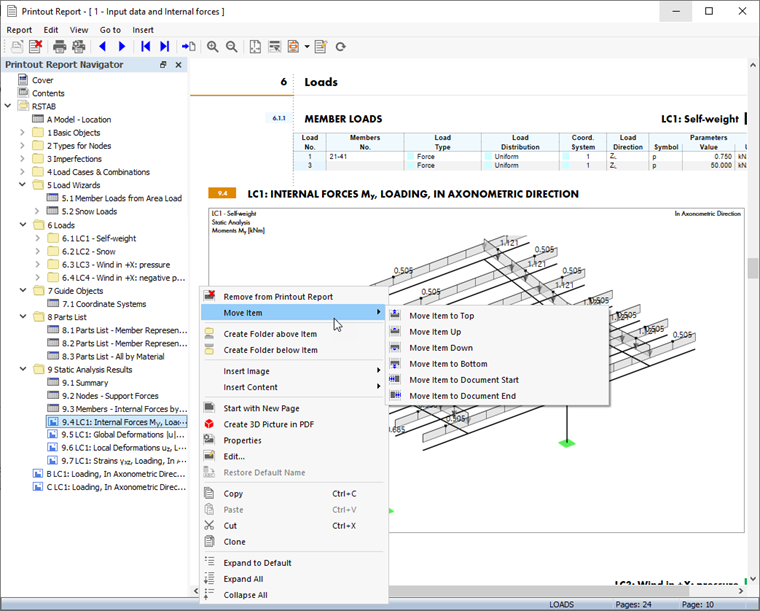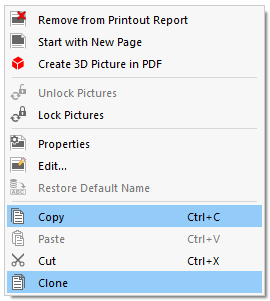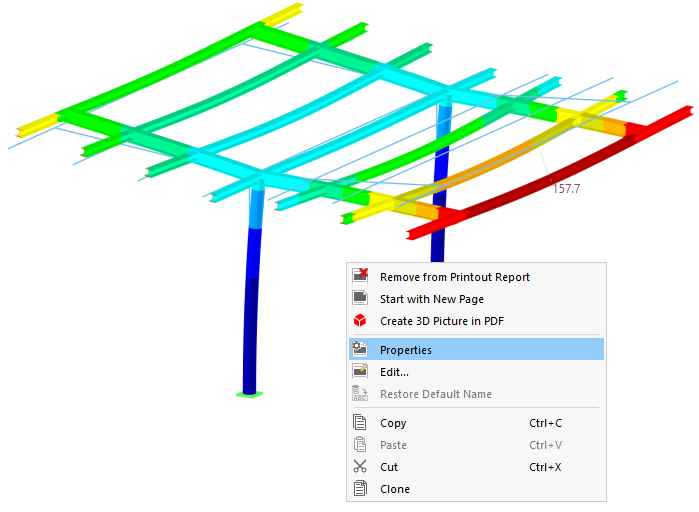Каждое изображение, распечатанное в протоколе результатов, можно переместить на другое место, скопировать или изменить.
Перемещение графики
Чтобы изменить положение графики, переместите запись на соответствующее место в навигаторе с помощью функции перетаскивания. В качестве альтернативы можно использовать контекстное меню записи навигатора.
Копирование или клонирование графики
Контекстное меню графики предлагает две опции для создания копии.
- Копировать: Изображение будет скопировано в буфер обмена. Затем можно вставить копию в другое место с помощью функции контекстного меню 'Вставить' или сочетания клавиш Ctrl + V.
- Клонировать: Копия графики будет вставлена непосредственно под оригиналом.
Настройка свойств графики
Если вы хотите переименовать графику или изменить ее расположение, настройте «Свойства» изображения. Доступ к ним можно получить из контекстного меню графики и из записи навигатора.
Затем появится диалоговое окно «Свойства изображения» с общими параметрами для настройки расположения графики. Они показаны в Graphic Printout изображения. Внести изменения в диалоговом окне.
Изменить графику
При изменении отображения графики или настройке объектов, нагрузок или результатов, показанных на изображении, нет необходимости снова распечатывать графику. Используйте запись 'Изменить' в контекстном меню навигатора или графику (см. рисунок выше), чтобы открыть Edit Printout Report Picture диалоговое окно.
В рабочем окне программы RSTAB можно не только настроить область печати, но и задать другое сечение или выбор объектов, а также изменить загружение или тип результата. После настройки отображения настроек, нажмите кнопку «OK», чтобы подтвердить изменения.
Настройка серийной печати
Впоследствии вы можете заменять, удалять или добавлять изображения, хранящиеся в мультипечати {%://003459#MassPrintTabWidgetPage]]. Для этого нужно в меню «Изменить протокол результатов» открыть функцию «Изменить серийную печать». В качестве альтернативы, можно на панели инструментов.
Появится диалоговое окно 'Изменить многократные отпечатки'. Выберите соответствующую мультипечать; Приданная графика выбирается в навигаторе.
Нажмите OK, чтобы открыть диалоговое окно 'Изменить серийную печать'. Здесь вы можете пересмотреть выбранную графику.
После внесения изменений, перейдите на вкладку 'Действия с изображением'. В нем содержится обзор графики, которая будет добавлена или удалена.